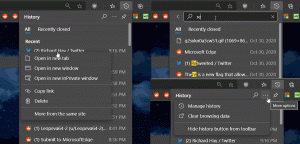Telefonappen din lar nå kjøre Android-apper på Windows-skrivebordet
Microsoft har oppdatert Your Phone-appen med mulighet for direkte tilgang til Android-apper installert på en koblet smarttelefon. Apper kjøres i en separat utgang i Your Phone-appen, slik at du kan ha multitasking.
Annonse
Windows 10 kommer med en spesiell app, Your Phone, som lar deg pare Android- eller iOS-smarttelefonen din med den stasjonære datamaskinen og bla gjennom telefondataene dine på PC-en.
Nylige versjoner av Your Phone-appen viser et varsel om en melding mottatt på den sammenkoblede Android-telefonen.
Din telefon ble først introdusert under Build 2018. Appen er ment å la brukere synkronisere smarttelefoner som kjører Android eller iOS med Windows 10. Appen tillater synkronisering av meldinger, bilder og varsler med en enhet som kjører Windows 10, f.eks. for å se og redigere bilder som er lagret på smarttelefonen din direkte på datamaskinen.


Siden den første introduksjonen har appen mottatt tonnevis av nye
funksjoner og forbedringer. Appen støtter Dual SIM-enheter. I tillegg til det batterinivåindikator, og innebygde svar, er appen i stand til gjengi de bakgrunnsbilde av smarttelefonen.Noen av funksjonene i Your Phone-appen er skjult for brukeren, men du kan oppheve blokkeringen av dem.
Tving aktiver telefonens hemmelige skjulte funksjoner i Windows 10
Få tilgang til appene til Android-telefonen din
På utvalgte Samsung-enheter er det nå mulig å få øyeblikkelig tilgang til telefonens mobilapper direkte fra din Windows 10 PC. Det er ikke nødvendig å installere, logge på eller konfigurere appene dine på PC-en. Du kan enkelt feste favorittmobilappene dine til oppgavelinjen eller Start-menyen på PC-en for rask og enkel tilgang. Når du starter en app, åpnes den i et eget vindu utenfor Din telefon-appen, slik at du kan multitaske. Så, enten du trenger å raskt svare på en samtale, svare på sosiale innlegg eller bestille mat, du kan gjøre det raskt ved å bruke PC-ens store skjerm, tastatur, mus, penn og berøringsskjerm sammen med den andre PC-en apper.
Alt du trenger å gjøre er å aktivere alternativet Koble til Windows fra Android-motparten til din telefon-app.
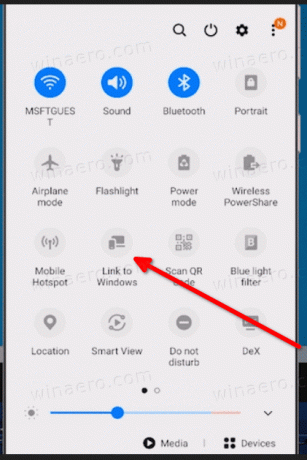
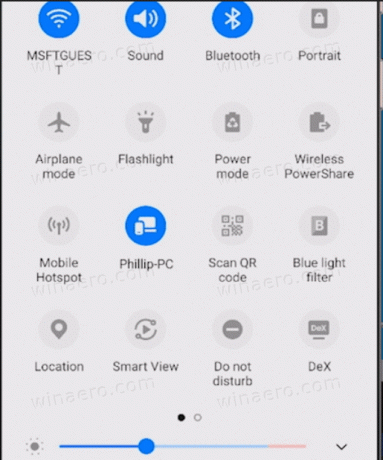
Deretter velger du en Android-app fra "Apper"-fanen på skrivebordet i Din telefon-appen.
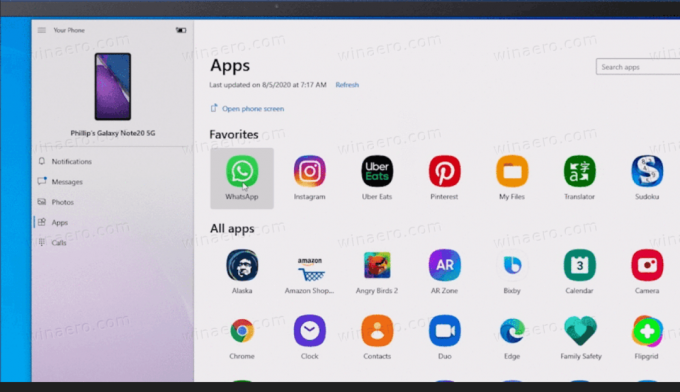

Fra og med i dag vil Android-telefoner som støtter din telefon-apps telefonskjermfunksjon, kunne forhåndsvise apper-funksjonen. Se listen over støttede enheter her. Muligheten til å kjøre flere apper samtidig er foreløpig ikke tilgjengelig og vil bli introdusert senere i år. Prøv denne funksjonen og gi oss din verdifulle tilbakemelding mens vi fortsetter å teste, lære og forbedre den generelle opplevelsen. Du kan gi tilbakemelding i Din telefon-appen under Innstillinger -> Send tilbakemelding.
Nøkkelegenskaper:
- Se en liste over de installerte Android-appene dine direkte i Din telefon-appen.
- Legg til de ofte brukte appene dine i favorittdelen eller søk blant appene dine for enda raskere tilgang.
- Start hvilken som helst mobilapp direkte fra PC-en.
- Apper og den speilvendte telefonskjermen starter i et eget vindu på PC-en.
- Fest mobilappene dine til Windows oppgavelinje eller Start-menyen.
- Hold deg oppdatert ved å holde øye med appvarslingsmerket (uleste varsler) i listen Alle apper eller favorittene dine.
Krav til appfunksjoner:
- PC som kjører Windows 10 oktober 2018-oppdatering eller nyere. Vi anbefaler imidlertid alltid å oppdatere til den nyeste versjonen av Windows 10, Din telefon-app og Link til Windows.
- Tilgjengelig på utvalgte Android-telefoner som kjører Android 9.0 eller nyere med Link til Windows-integrasjon. Sjekk ut listen over støttede telefoner her.
- Telefon og PC må være på samme Wi-Fi-nettverk.
Kjente problemer/begrensninger:
- Noen apper kan blokkere muligheten til å caste til andre skjermer, og du vil se en svart skjerm i stedet.
- Noen spill og apper reagerer kanskje ikke på interaksjoner fra PC-musen eller tastaturet. Du må bruke en berøringsaktivert PC for å samhandle med dem.
- Lyd fra apper spilles av fra mobilenheten din.
- Muligheten til å kjøre flere apper vil lanseres senere på året.
Artikler av interesse
- Telefonen din tillater nå å ringe fra meldinger
- Telefonen din støtter nå flere enheter
- Kopier tekst fra bilde i telefonappen din i Windows 10
- Tving aktiver telefonens hemmelige skjulte funksjoner i Windows 10
- Windows 10 Telefonappen din vil vise lyd som spilles av fra telefonen
- Telefonappen din støtter nå dra-og-slipp filer på Samsung-telefoner
- Få telefonappen til å bruke bakgrunnsbildet på smarttelefonen som bakgrunn
- Windows 10 Telefonappen din lar nå ringe fra PC til Android-brukere
- Telefonappen din lar nå svare på varsler fra varslingssiden
- Telefonappen din synkroniserer nå telefonens bakgrunn
- Sjekk Android-telefonens batterinivå i Windows 10 Din telefon-app
- Deaktiver oppgavelinjemerket for telefonappen din i Windows 10
- Deaktiver telefonappen-varsler for Android-meldinger
- Deaktiver Send og motta MMS-vedlegg i telefonen din
- Spesifiser Android-apper for å vise varsler i din telefon-app
- Slå på eller av Android-varsler i din telefon-app
- Slå på eller av telefonvarslene for Android i Windows 10
- Avinstaller og fjern telefonappen din i Windows 10